Kako postaviti upit u bazu podataka MS Access 2019

Naučite kako postaviti upite u Access bazi podataka uz jednostavne korake i savjete za učinkovito filtriranje i sortiranje podataka.
Microsoft Teams možete koristiti na tri osnovna načina: možete koristiti web-baziranu aplikaciju, možete instalirati klijenta na prijenosno ili stolno računalo ili možete instalirati mobilnu aplikaciju Teams na svoj pametni telefon ili tablet. Bez obzira na to kako koristite Teams, koncepti ostaju isti. Najprije se prijavimo u web-baziranu aplikaciju, a zatim instalirajmo klijenta na radnu površinu.
Da biste se prijavili na web-baziranu verziju Teams, slijedite ove korake:
Otvorite svoj omiljeni web preglednik i idite na Microsoft.com .
Prijavite se pomoću vjerodajnica računa koje ste stvorili kada ste se prijavili za probnu verziju sustava Office 365.
Kada vam se prikaže opcija za preuzimanje timova ili korištenje web-aplikacije, kliknite vezu Koristi web-aplikaciju.
Nakon prijave, prikazuje vam se glavna aplikacija Teams koja radi unutar vašeg web preglednika, kao što je prikazano.

Microsoftovi timovi koji rade u web-pregledniku.
Mnogi ljudi samo koriste ovo web-temeljeno iskustvo za korištenje timova. Međutim, više volim klijenta koji preuzimam i instaliram na svoje lokalno računalo. Smatram da ima puno više funkcionalnosti i bolje se integrira s uređajima kao što su moje slušalice za telefoniranje i moja web kamera za upućivanje videopoziva.
Da biste instalirali Teams klijenta na prijenosno ili stolno računalo sa sustavom Windows, slijedite ove korake:
Otvorite svoj web preglednik i idite na Microsoft.com .
Ako se još niste prijavili na web-aplikaciju iz prethodnog skupa koraka, od vas će se tražiti da se prijavite. Ako ste se već prijavili, vidjet ćete web-aplikaciju Teams prikazanu u vašem pregledniku (prikazano).
Prijavite se na web-mjesto Teams unosom vjerodajnica koje ste postavili u 1. poglavlju ako već niste prijavljeni.
Kada se prvi put prijavite na web-mjesto Teams , nudi vam se mogućnost instaliranja Teams klijenta ili nastavka na web-aplikaciju. U prethodnom nizu koraka nastavili smo do web aplikacije. Ovdje ćemo instalirati desktop klijenta.
Kliknite ikonu vašeg profila koja se pojavljuje u gornjem desnom kutu i odaberite Preuzmi aplikaciju za stolno računalo kao što je prikazano.
Spremite datoteku na svoje računalo.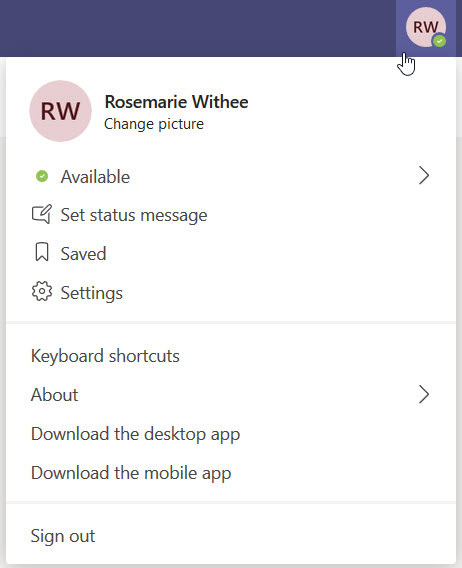
Padajući izbornik vašeg profila ima opcije za instaliranje aplikacija za stolna računala i mobilne uređaje.
Možete postaviti mjesto na tvrdom disku vašeg računala gdje vaš web preglednik preuzima datoteke. Prema zadanim postavkama, datoteke su obično postavljene za preuzimanje u mapu Preuzimanja, gdje se pohranjuju sva preuzimanja. Ako ne možete pronaći datoteku koju ste preuzeli, provjerite konfiguraciju vašeg web preglednika da vidite gdje smješta datoteke koje je preuzeo.
Nakon što se datoteka za postavljanje Teams preuzme, otvorite je i pokrenite je.
Nakon nekoliko trenutaka pojavljuje se dijaloški okvir u kojem se od vas traži da se prijavite, kao što je prikazano.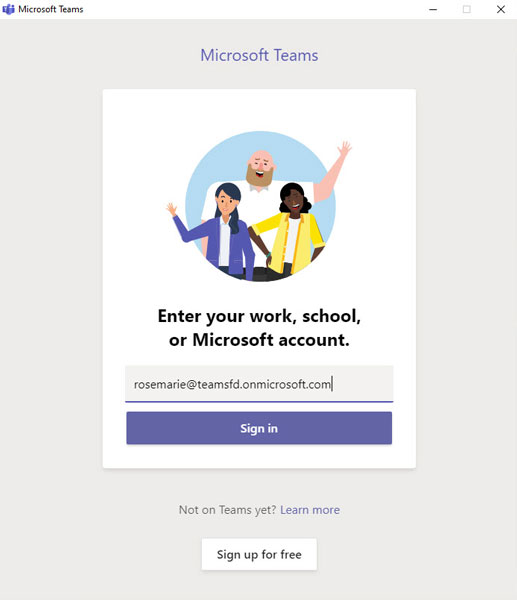
Dijaloški okvir za prijavu pojavljuje se kada se Teams prvi put instalira.
Unesite svoje korisničko ime i kliknite Prijava.
Ako ste se već prijavili u Teams pomoću svog web-preglednika, od vas se više neće tražiti lozinka.
Klijent za Teams se učitava i obavještava vas da postoji još jedan posljednji korak za postavljanje Teamsa i povezivanje s Officeom, kao što je prikazano.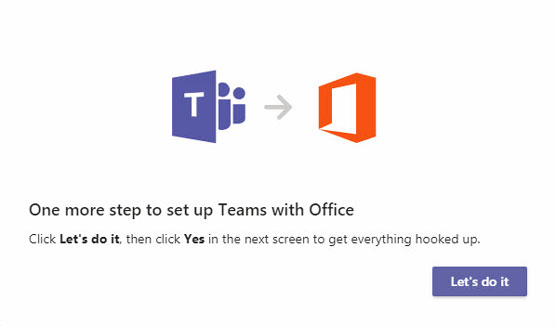
Dijaloški okvir vam daje do znanja da će timovi sada biti povezani s Officeom.
Kliknite Let's Do It da biste nastavili, a zatim kliknite Da da biste dopustili timovima da izvrši promjene na vašem računalu.
Teams radi u pozadini za povezivanje s Officeom na vašem računalu, a zatim učitava aplikaciju Teams, kao što je prikazano.
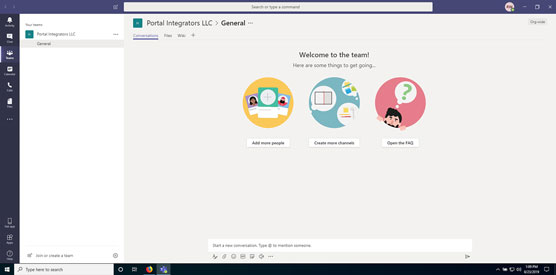
Teams klijent koji radi na vašem lokalnom računalu.
Čestitamo! Sada imate pokrenute Teams na vašem lokalnom računalu.
Naučite kako postaviti upite u Access bazi podataka uz jednostavne korake i savjete za učinkovito filtriranje i sortiranje podataka.
Tabulatori su oznake položaja u odlomku programa Word 2013 koje određuju kamo će se točka umetanja pomaknuti kada pritisnete tipku Tab. Otkrijte kako prilagoditi tabulatore i optimizirati svoj rad u Wordu.
Word 2010 nudi mnoge načine označavanja i poništavanja odabira teksta. Otkrijte kako koristiti tipkovnicu i miš za odabir blokova. Učinite svoj rad učinkovitijim!
Naučite kako pravilno postaviti uvlaku za odlomak u Wordu 2013 kako biste poboljšali izgled svog dokumenta.
Naučite kako jednostavno otvoriti i zatvoriti svoje Microsoft PowerPoint 2019 prezentacije s našim detaljnim vodičem. Pronađite korisne savjete i trikove!
Saznajte kako crtati jednostavne objekte u PowerPoint 2013 uz ove korisne upute. Uključuje crtanje linija, pravokutnika, krugova i više.
U ovom vodiču vam pokazujemo kako koristiti alat za filtriranje u programu Access 2016 kako biste lako prikazali zapise koji dijele zajedničke vrijednosti. Saznajte više o filtriranju podataka.
Saznajte kako koristiti Excelove funkcije zaokruživanja za prikaz čistih, okruglih brojeva, što može poboljšati čitljivost vaših izvješća.
Zaglavlje ili podnožje koje postavite isto je za svaku stranicu u vašem Word 2013 dokumentu. Otkrijte kako koristiti različita zaglavlja za parne i neparne stranice.
Poboljšajte čitljivost svojih Excel izvješća koristeći prilagođeno oblikovanje brojeva. U ovom članku naučite kako se to radi i koja su najbolja rješenja.








